WordPress plugins kya hai kaise install kare hello दोस्तों आज मैं आपके लिए बहुत अच्छी जानकारी लेकर आया हूँ। जिसे पढ़ने के बाद आप बहुत आसानी से अपनी website में WordPress plugins install कर सकते है। WordPress plugins kya hai kaise install kare इसके बारे में आप जरूर सोचते होंगे।
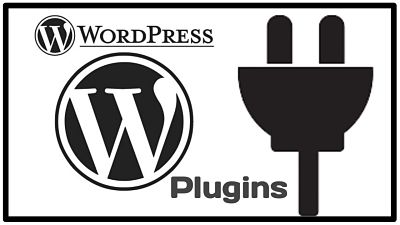
आपने इसके बारे में बहुत सारे artical भी पढ़े होंगे कि WordPress plugins kya hai kaise install kare लेकिन आज मैं आपको WordPress plugins install करने के तीन तरीके बताने वाला हूँ और वो तीन तरीके शायद ही आपको पता होगा। और उन तीन तरीकों को सीखने के बाद आपको अपने इस सवाल का जवाब मिल जायेगा। कि WordPress plugins kya hai kaise install kare.
अगर आप अपनी website में कुछ extra features add करना चाहते है बिना coding के, तो आप plugin की सहायता से ये काम बहुत ही आसानी से कर सकते है। Website में extra features add करना plugin का काम है plugin की सहायता से आप अपने ब्लॉग में अनेको features add कर सकते है। जब से plugin आए है। Website और blog बनाना बहुत आसान हो गया है।
WordPress में plugin directory है जहाँ पर हजारो की संख्या में plugin मौजूद है यहाँ से plugin download करके इनका इस्तेमाल किया जा सकता है। और इनका use करना काफी simple है सरल है। आप एक click में इन्हें install कर सकते है और delete कर सकते है। ज्यादातर plugin free होते है और कुछ paid भी होते है।
Contents
WordPress plugins install कैसे करे। 3 different methods in hindi
WordPress plugins install करने के आम तौर पर तीन ही तरीके है। जिन्हें विस्तार से नीचे बताया गया है। इनमें से दो तरीके बहुत ही सरल है और एक advanced level का है।
#1 WordPress के dashboard से search करके install करना
Plugins install करने के लिए सबसे पहले आपको जो plugin install करना है उसका नाम पता होना चाहिए तभी आप search box में plugin search करके install कर पाएंगे।

अगर आपको plugin का नाम पता है तो WordPress में plugins install करने के लिए सबसे पहले wordpress dashboard >> Plugins >> Add new पर click करे। आपके सामने एक पेज ओपन होगा पेज ओपन होने के बाद right side में search box में plugin का नाम type करें। उसके बाद आपके सामने बहुत सारे plugins आ जायेंगे। जिसमे से आप अपना plugin चुन कर install कर ले। और उसके बाद आपके सामने activate का option आयेगा activate पर click करके plugin को activate कर लें। Plugin install करने का ये सबसे सरल तरीका है।
आप उपर image में भी देख सकते है जैसा उपर image में दिखाया गया है same आपको भी वैसा ही करना है। अगर आपको plugin की setting में कुछ changes करने है तो आप setting में जाकर changes कर सकते है एक बात का आवश्य ध्यान रखे। जब भी आप plugin install करे तो उसकी setting को configer जरूर करे।
#2 Plugin download करके upload करना।
सबसे पहले आपको plugin download करना होगा plugin download करने के लिए wordpress.org की website पर जाये वहाँ पर plugin का नाम type करके उसे download कर ले।

अब plugin install करने के लिए wordpress dashboard >> Plugins >> Add new >> upload plugin >> Choose file पर click करने के बाद ये आपको आपकी gellery में ले जायेगा जहाँ पर आपका download किया हुआ plugin रखा हुआ है बस आपको उस file को चुनना है उसके बाद आपके wordpress के dashboard में वो plugin install हो जायेगा। आप उपर image में भी देख सकते है
#3 cPanel के दुआरा plugin install करना
सबसे पहले आपको plugin को download करना होगा। Plugin download करने का process वो ही है जो उपर बताया गया है।
cPanel के दुआरा plugin install करने के लिए सबसे पहले आपको अपना cPanel login करना होगा। cPanel login करने के बाद file manager >> public_html >> wp content >> Plugins पर click करके download किया हुआ plugin वाला folder आपको copy/cut करके यहाँ paste करना है। उसके बाद wordpress dashboard >> Plugins >> Installed plugins पर click करके आप यहाँ से उस plugin को activate कर सकते है जो आपने wp content नाम के folder में paste किया है।
WordPress plugins को activate और Deactivate कैसे करे
Plugins को activate कैसे करे इसके बारे में उपर बताया गया है plugin को install करने के बाद activate का process आता है जिसके बारे में उपर बताया जा चुका है
अब जानते है plugin को Deactivate कैसे करते है। Plugins Deactivate करने के लिए wordpress dashboard >> Plugins >> installed plugins पर click करे अब जिस plugin को Deactivate करना है उस plugin के नीचे दो option होते है एक Deactivate का और दूसरा setting का, आप Deactivate पर click करके plugin को Deactivate कर सकते है उसके बाद delete का option आता है।
महत्वपूर्ण संदेश : अगर यह लेख आपको पसंद आया हो तो इसे share करना ना भूलें। और comment के माध्यम से अपनी राय जरूर बताएं।
यह भी पढें।
Thankyou for this useful and informative article.